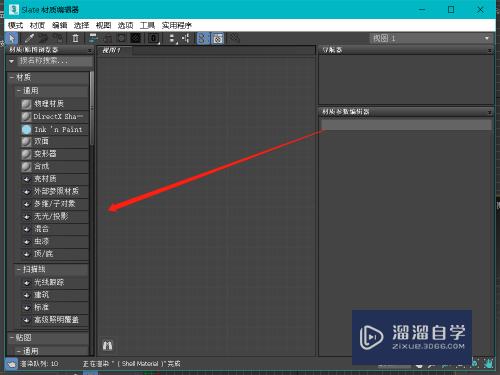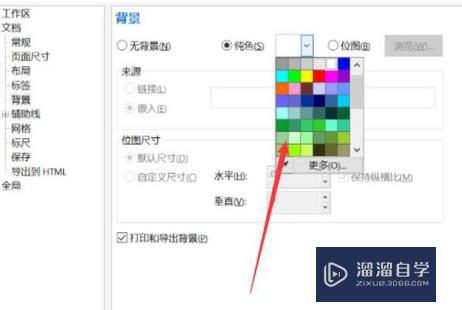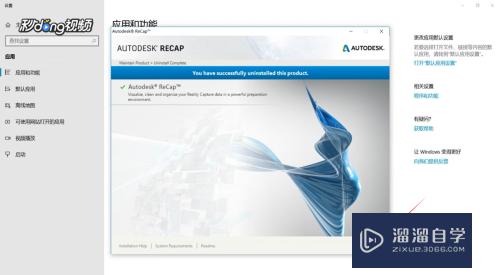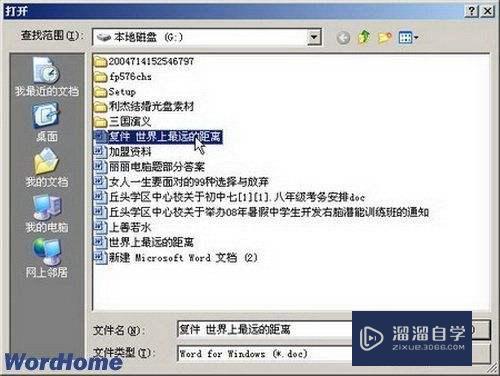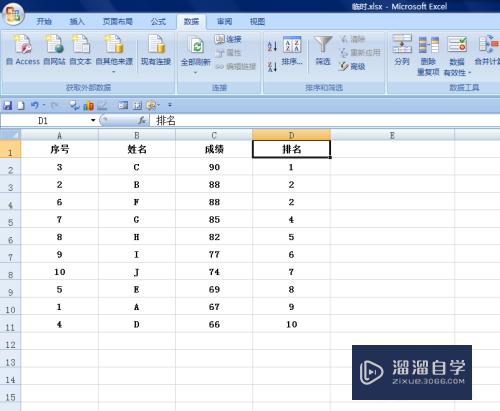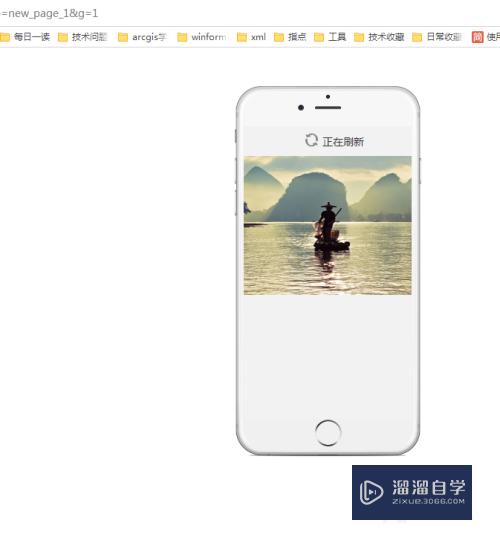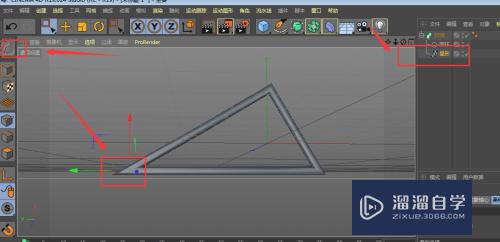怎么用Photoshop将PDF的页面保存为无损高清图片(ps怎么把pdf保存的跟原来一样)优质
有时候。我们需要将PDF文件的一页或者部分保存为图片格式供特殊的需要。但是。如果使用普通的截图。截屏等方法。得到的图片分辨率非常差。那么如何得到无损高清图片呢?下面小渲就教大家方法。
想要更深入的了解“Photoshop”可以点击免费试听云渲染农场课程>>
工具/软件
硬件型号:戴尔灵越15
系统版本:Windows7
所需软件:Photoshop
方法/步骤
第1步
新建一个ps文件。注意:在指定宽度和高度时最好设置为A4纸的尺寸。因为大部分pdf文件也是由A4纸张的文件转化来的。分辨率最好选择大点。越大最后得到的图片越清晰。
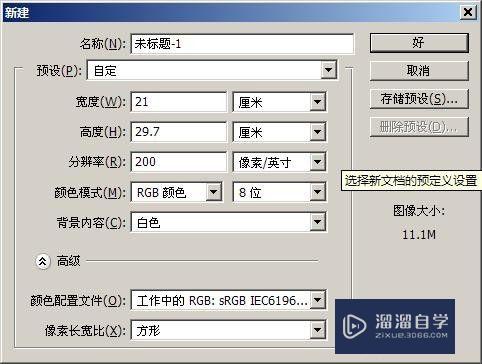
第2步
置入pdf文件的页面。选择置入命令。
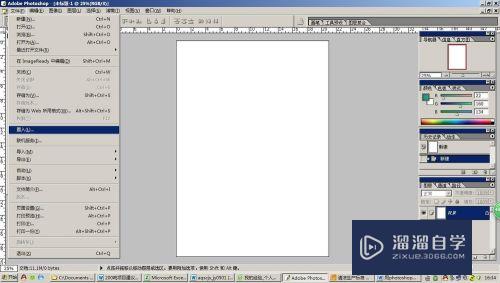
第3步
选择pdf文件。点击置入。
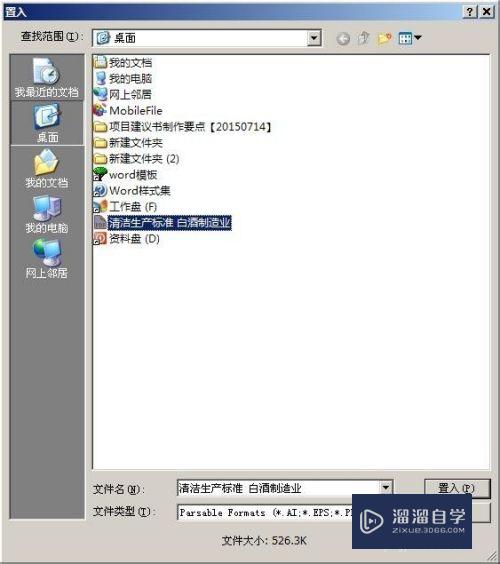
第4步
软件打开pdf页面选取器。单击需要存为图片格式的页面。点击好。
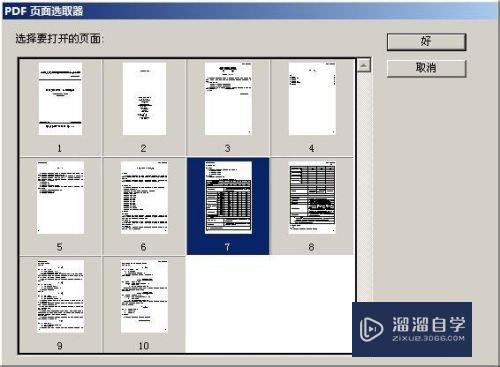
第5步
看到。选择的页面已经被置入了ps文件。拖动四周的控制块调整大小。点击上方的√确认操作。
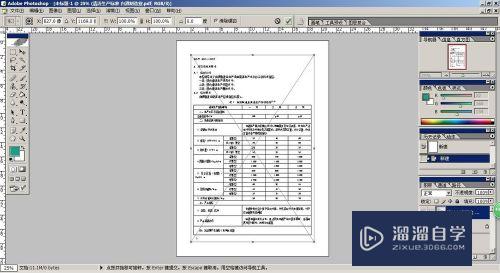
第6步
将文件存储为图片格式。如jpg格式。注意在保存选项中将图像品质选择为最佳品质。

第7步
打开存储的图片。如下图。将之放到到100%后仍然保持高清。从而成功将pdf文件的页面存储为了无损高清图片。
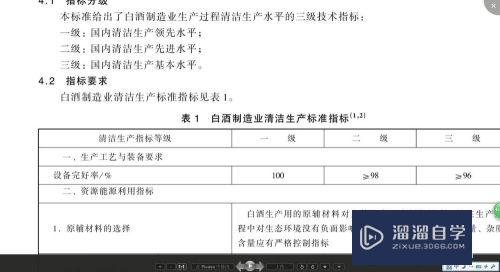
以上关于“怎么用Photoshop将PDF的页面保存为无损高清图片(ps怎么把pdf保存的跟原来一样)”的内容小渲今天就介绍到这里。希望这篇文章能够帮助到小伙伴们解决问题。如果觉得教程不详细的话。可以在本站搜索相关的教程学习哦!
更多精选教程文章推荐
以上是由资深渲染大师 小渲 整理编辑的,如果觉得对你有帮助,可以收藏或分享给身边的人
本文标题:怎么用Photoshop将PDF的页面保存为无损高清图片(ps怎么把pdf保存的跟原来一样)
本文地址:http://www.hszkedu.com/73628.html ,转载请注明来源:云渲染教程网
友情提示:本站内容均为网友发布,并不代表本站立场,如果本站的信息无意侵犯了您的版权,请联系我们及时处理,分享目的仅供大家学习与参考,不代表云渲染农场的立场!
本文地址:http://www.hszkedu.com/73628.html ,转载请注明来源:云渲染教程网
友情提示:本站内容均为网友发布,并不代表本站立场,如果本站的信息无意侵犯了您的版权,请联系我们及时处理,分享目的仅供大家学习与参考,不代表云渲染农场的立场!